Gérer les certificats sur le tableau de bord Cisco Business
Objectif
Un certificat numérique certifie la propriété d'une clé publique par l'objet nommé du certificat. Cela permet aux parties de confiance de dépendre des signatures ou des assertions faites par la clé privée qui correspond à la clé publique qui est certifiée. Lors de l'installation, le tableau de bord Cisco Business génère un certificat auto-signé pour sécuriser les communications Web et autres avec le serveur. Vous pouvez choisir de remplacer ce certificat par celui signé par une autorité de certification (CA) de confiance. Pour ce faire, vous devez générer une demande de signature de certificat (CSR) pour la signature par l'autorité de certification.
Vous pouvez également choisir de générer un certificat et la clé privée correspondante complètement indépendante du tableau de bord. Si c'est le cas, vous pouvez combiner le certificat et la clé privée dans un fichier au format PKCS (Public Key Cryptography Standards) n° 12 avant le téléchargement.
Le tableau de bord Cisco Business ne prend en charge que les certificats au format .pem. Si vous obtenez d'autres formats de certificat, vous devez convertir à nouveau le format ou la demande du certificat au format .pem à partir de l'autorité de certification.
Cet article explique comment gérer les certificats sur Cisco Business Dashboard Network Manager.
Version logicielle applicable
Gérer les certificats sur le tableau de bord Cisco Business
Générer une requête de signature de certificat (CSR)
Étape 1. Connectez-vous à l'interface utilisateur d'administration de votre tableau de bord Cisco Business, puis sélectionnez System > Certificate.


Étape 2. Dans l'onglet CSR, saisissez les valeurs appropriées dans les champs fournis dans le formulaire affiché. Ces valeurs seront utilisées pour construire le CSR et seront contenues dans le certificat signé que vous recevez de l'AC. Click Create.

Le fichier CSR sera automatiquement téléchargé sur votre ordinateur.
Étape 3. (Facultatif) Pour télécharger une copie du certificat actuel, cliquez sur le bouton Télécharger.
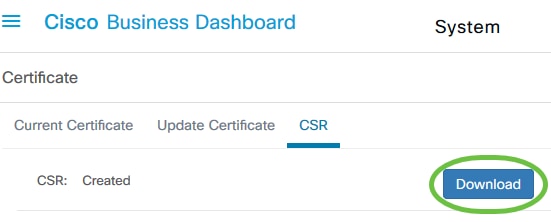
Étape 4. (Facultatif) Pour mettre à jour le CSR créé, accédez à l'onglet Mettre à jour le certificat et choisissez l'option Renouveler le certificat auto-signé. Effectue les modifications souhaitées dans les champs et cliquez sur Enregistrer.
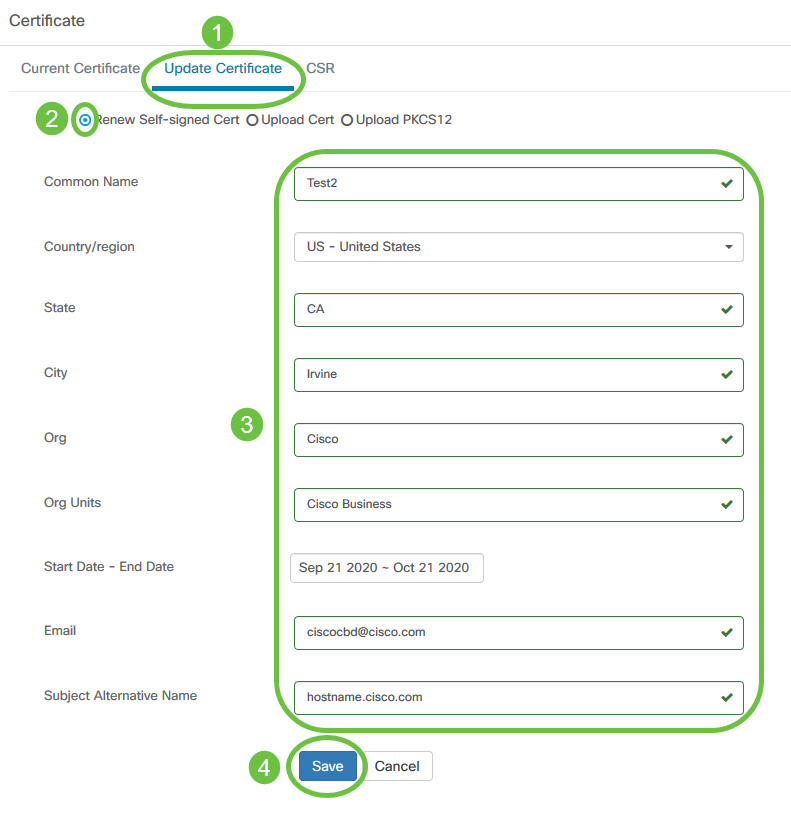
Vous avez maintenant généré une demande de service de contact sur votre tableau de bord Cisco Business. Vous pouvez maintenant envoyer le fichier CSR téléchargé à l'autorité de certification.
Télécharger un certificat signé de l'autorité de certification
Une fois que vous avez reçu le CSR signé de la CA, vous pouvez le télécharger sur le tableau de bord.
Étape 1. Connectez-vous à l'interface utilisateur d'administration de votre tableau de bord Cisco Business, puis sélectionnez System > Certificate.


Étape 2. Dans l'onglet Mettre à jour le certificat, sélectionnez la case d'option Télécharger le certificat.
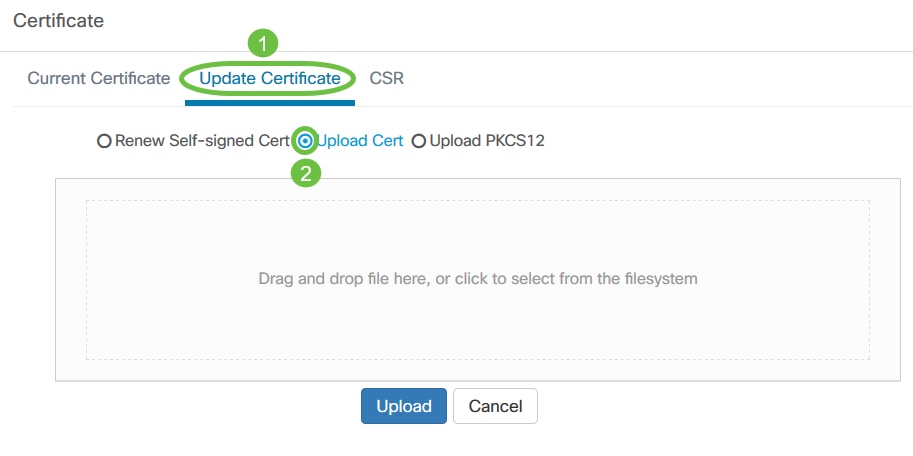
Note: Vous pouvez également télécharger un certificat avec la clé privée associée au format PKCS#12 en sélectionnant la case d'option Upload PKCS12. Le mot de passe pour déverrouiller le fichier doit être spécifié dans le champ Mot de passe fourni.
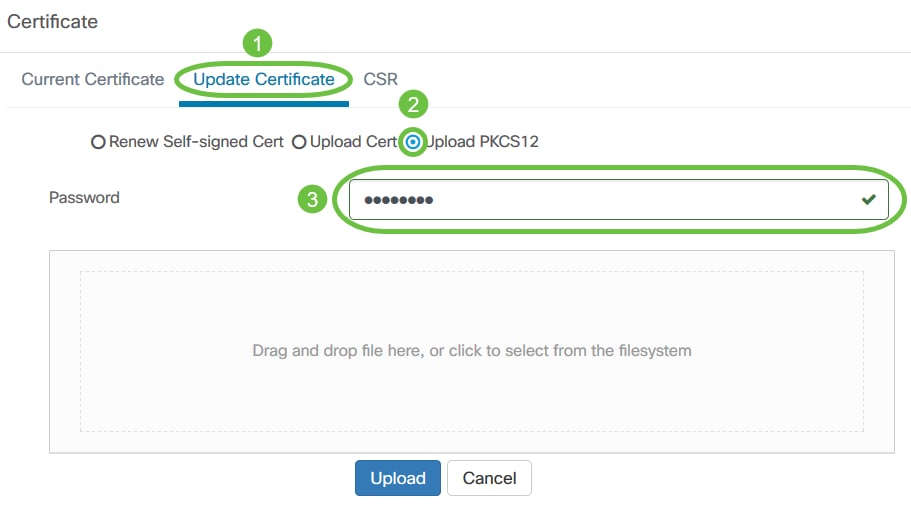
Étape 3. Supprimez le certificat signé dans la zone cible ou cliquez sur la zone cible pour parcourir le système de fichiers, puis cliquez sur Ouvrir. Le fichier doit être au format .pem.
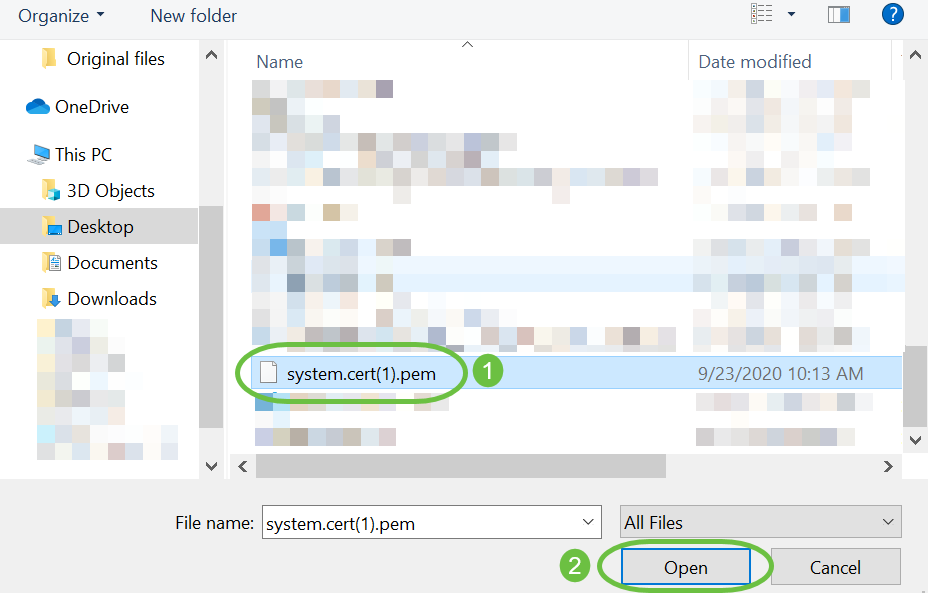
Étape 4. Cliquez sur Upload (charger).
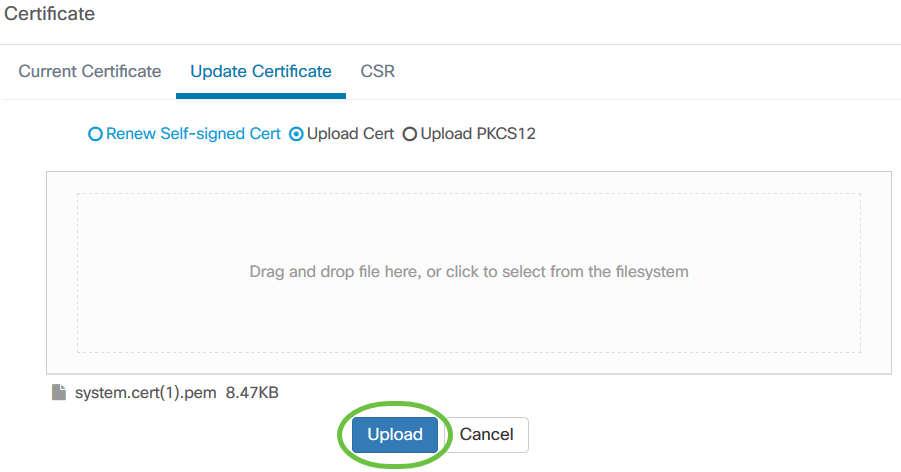
Vous avez maintenant téléchargé un certificat signé dans Cisco Business Dashboard Network Manager.
Gérer le certificat actuel
Étape 1. Connectez-vous à l'interface utilisateur d'administration de votre tableau de bord Cisco Business, puis sélectionnez System > Certificate.


Étape 2. Accédez à l'onglet Certificat actuel. Le certificat actuel s'affiche en texte brut.
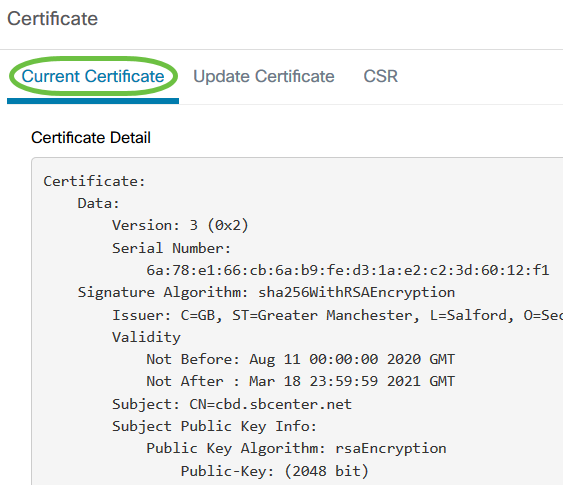
Étape 3. (Facultatif) Pour télécharger une copie du certificat actuel, cliquez sur le bouton Télécharger.
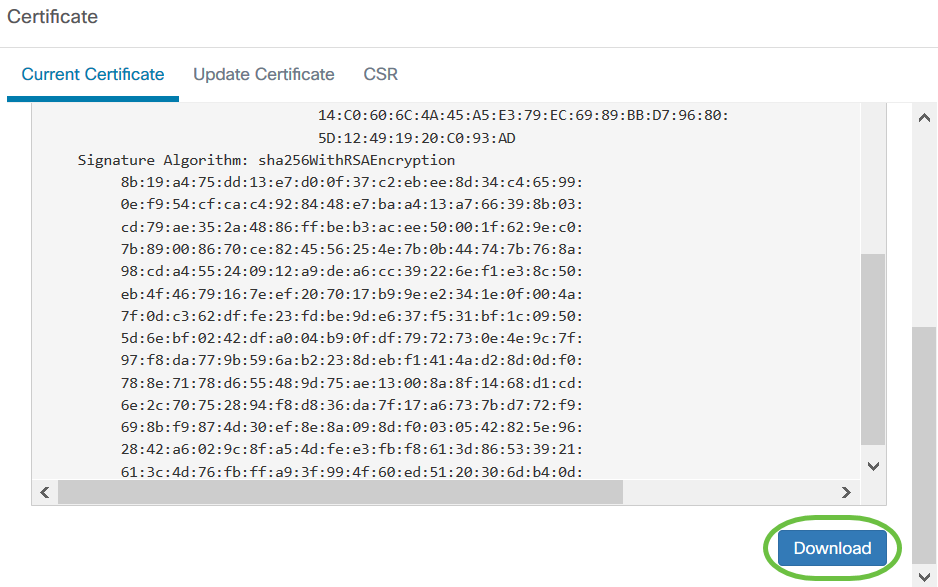
Vous avez maintenant réussi à gérer le certificat actuel sur votre tableau de bord Cisco Business.
Pour plus d'informations sur les certificats, consultez les articles suivants :
- Utilisation de Chiffrons les certificats avec le tableau de bord Cisco Business
- Utilisation du chiffrement des certificats avec le tableau de bord Cisco Business et la validation DNS
Contacter Cisco
- Ouvrir un dossier d’assistance

- (Un contrat de service de Cisco est requis)
 Commentaires
Commentaires